För att lättare och snabbare kunna särskilja kontakter har du möjlighet att själv definiera vyer och kontakttyper och ange egna fält för dem.
Till exempel kan vyer eller kontakttyper ha en "Företag", "avdelning"Eller"Person" vara. För varje typ kan du definiera vilka fält som används och hur de är ordnade. Företag behöver till exempel inte födelsedatum och individer behöver inte till exempel UID-nummer.
För att göra det lättare att se vilken typ av kontakt det är kan du skapa din egen Ikoner definiera per kontakttyp.
Visningen av en kontakt kan nu skilja sig beroende på typ, så varje typ kan ha sin egen Obligatoriska fält Att definieras.
För inställningar för kontakttyp, se Inställningar – Kontakter – Kontakttyper.
I vyn som nu dyker upp kan du hitta alla kontakttyper som redan har skapats. Du kan redigera, kopiera, ta bort eller lägga till moduler till dessa.
Nya kontakttyper kan också skapas här. Klicka bara på "Ny kontakttyp" skapa.
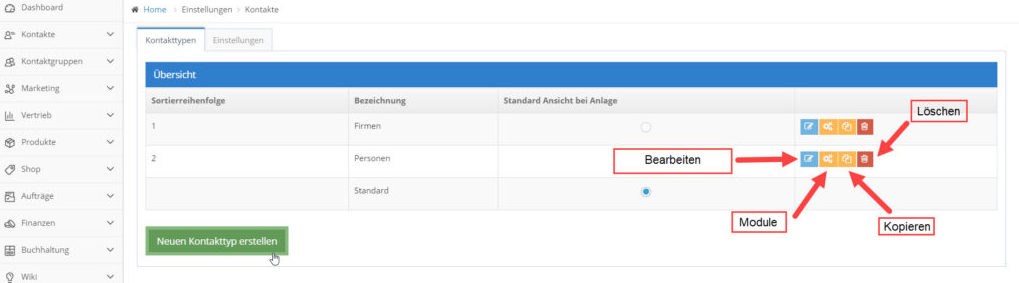
Under ryttaren basdata De önskade attributen kan definieras genom att dra och släppa. Om du klickar på ett fält kan du enkelt flytta det till önskad kolumn med ett musklick.
Definiera undantag genom att välja önskade kontaktgrupper där fältet ska visas utan undantag. Genom att aktivera denna kryssruta kan du definiera olika obligatoriska fält för varje enskilt fält.
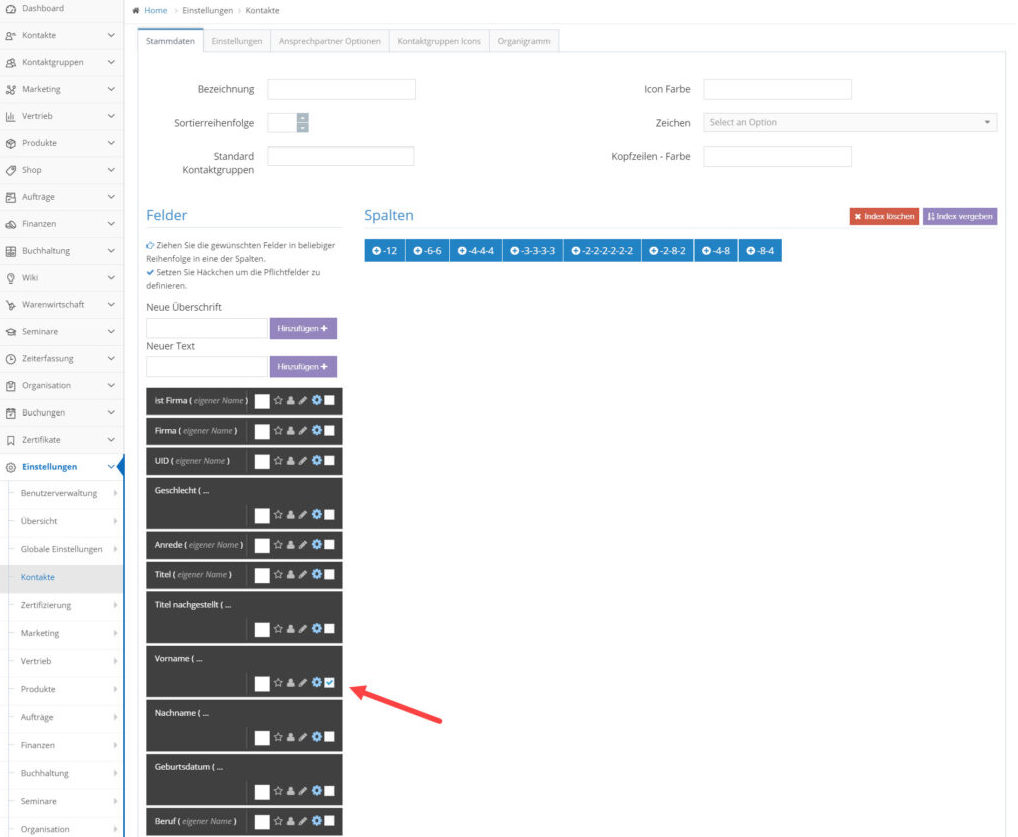
Under fliken Inställningarna du kan göra ett extra val. Du kan till exempel ange om en kontaktbild ska visas eller om textfältet ska ha en ram.
Ryttaren Kontaktalternativ ger dig möjlighet att visa om kontaktpersoner för respektive kontakt ska visas eller om huvudkontaktens befintliga funktioner ska tas över vid skapande av en ny kontakt.
Under ryttaren Kontaktgrupper Ikoner Ikoner och deras färger kan definieras för olika kontaktgrupper. Det gör att du redan i snabbsökningen kan se vilken kontakt det är.
Under ryttaren organisationsschema du kan kartlägga hierarkier i ditt företag eller i dina kunders, partners eller leverantörers företag. Du har alltid en överblick över vilka avdelningar som finns på ett företag, vilka personer som tillhör vilken avdelning och vem som är kontaktperson här.
Under menyalternativet "Organigram' förklarar i detalj hur du kan visa ett organisationsschema och vilka inställningar du behöver göra för detta.